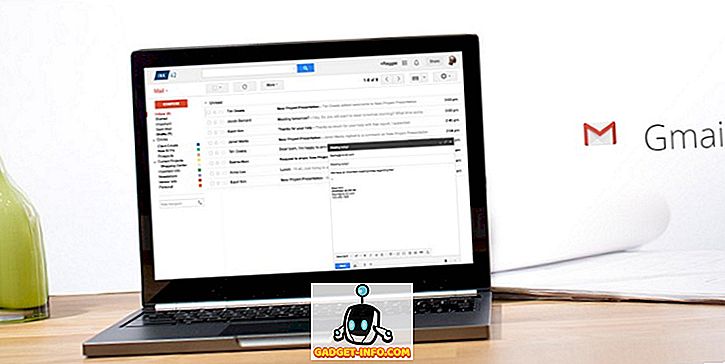Sistemoje „Windows Vista“ ir „Windows 7“ senesnė „Luna“ sąsaja buvo pakeista nauja numatytoji tema / sąsaja, vadinama „Aero“. „Aero“ naudoja daugybę funkcijų, pvz., Įstrižainių langų ir pavadinimų juostų, tiesioginių miniatiūrų ir kitų akių saldainių, kad naudotojams būtų malonesnė patirtis.

Problema, susijusi su „Aero“ (ir kitais langų tvarkytojais), yra ta, kad ji yra gana sunki. Tai reiškia, kad kompiuterių vartotojai, turintys mažesnės galios grafikos plokštes, arba tie, kurie nori išspausti kiekvieną jų rėmelį iš savo sistemos (pvz., Svarbūs žaidžiant žaidimus), galbūt norėsite laikinai išjungti „Aero“, jei ne visam laikui.
Laimei, atsikratyti daugelio išteklių ištekliaus funkcijų nėra pernelyg sunku. Žemiau rasite du būdus, kaip atsikratyti „Aero“, kuris jį visiškai išjungia, ir vieną, kuris jį išjungia pagal paraišką.
Išjunkite Aero visiškai
Norint naudoti „Windows 7“ kasdien, be „Aero“, pirmiausia atidarykite „Personalization“ valdymo skydelį. Norėdami tai padaryti, dešiniuoju pelės mygtuku spustelėkite kažkur darbalaukyje, tada pasirinkite parinktį Suasmeninti, esančią kontekstinio meniu apačioje.

Kai personalizavimo valdymo skydas įkelia, spustelėkite mėlyną lango spalvos parinktį, esantį lango apačioje.

Dabar tiesiog įsitikinkite, kad žymės langelis Įgalinti skaidrumą nėra pažymėtas.

Tai atlikę, spustelėkite mygtuką Išsaugoti pakeitimus, kad įsitikintumėte, jog pakeitimai nėra prarasti.

Dabar turėtumėte turėti nepermatomus langus, taip pat langų peržiūras ir neskaidrią užduočių juostą, kaip parodyta žemiau. Palyginkite su pirmuoju ekranu, kad pamatytumėte pakeitimus.

Žinoma, jūs ne visada norite išjungti šias funkcijas. Kartais tiesiog norite, kad jie būtų išjungti, kai jums reikia papildomos galios, pavyzdžiui, žaidimų. Tokiu atveju parodysime, kaip išjungti procesoriaus intensyvų „Aero“ efektą tik laikinai.
Laikinai išjunkite „Aero“
Tai iš tikrųjų yra šiek tiek greitesnis procesas, nes mes tik koreguojame programas, kurias norime paleisti be „Aero“. Jei atliksite toliau pateiktus pakeitimus, jūsų kompiuteris veiks kaip įprasta. Kai paleidžiate šią procedūrą pakeistą programą, „Aero“ bus išjungta, kol programa bus baigta.
Pirmas žingsnis yra surasti programos paleidiklį. Tada dešiniuoju pelės klavišu spustelėkite jį ir meniu parinkčių apačioje pasirinkite parinktį Ypatybės .

Įkeliant „Properties“ langą, spustelėkite, jei norite peržiūrėti skirtuką „ Compatibility “.

Dabar spustelėkite žymės langelį Išjungti darbalaukio sudėtį . Tai išjungs „Aero“, bet vėl, tik tada, kai bus paleista ši konkreti programa.

Galiausiai spustelėkite mygtuką Taikyti, kad išsaugotumėte paleidimo priemonės pakeitimus.

Niekas nepasikeis, kai tai padarysite, bet kai kitą kartą paleidžiate šią programą, „Aero“ bus laikinai išjungta, kaip tik norėjote.